excel随机生成指定数量的数据的函数
excel随机生成字符的函数

excel随机生成字符的函数
Excel中有很多函数可以随机生成字符,例如RAND、RANDBETWEEN、CHAR、CODE等等。
这些函数可以用来生成随机数字、字母、符号等等,非常方便实用。
以下是一些常用的函数及其用法:
1. RAND函数:生成一个0到1之间的随机数,可以通过乘以数字来扩大范围,例如=RAND()*100生成0到100之间的随机数。
2. RANDBETWEEN函数:生成一个指定范围内的随机整数,例如
=RANDBETWEEN(1,100)生成1到100之间的随机整数。
3. CHAR函数:生成指定编号的字符,例如=CHAR(65)生成大写
字母A,=CHAR(97)生成小写字母a。
4. CODE函数:生成指定字符的编号,例如=CODE('A')生成大写字母A的编号65,=CODE('a')生成小写字母a的编号97。
以上函数可以根据需要灵活组合使用,生成任意长度和类型的随机字符。
例如,可以使用RAND或RANDBETWEEN函数生成一组随机数字,再用CHAR函数将其转化为对应的字符,生成一段随机文本。
也
可以使用CODE函数将字符转化为编号,再用RANDBETWEEN函数生成
一组随机编号,再用CHAR函数将其转化为对应的字符,生成一段随
机文本。
总之,Excel中有很多方法可以随机生成字符,只需根据具体需求选择合适的函数进行组合即可。
- 1 -。
excel表格随机生成数据的函数
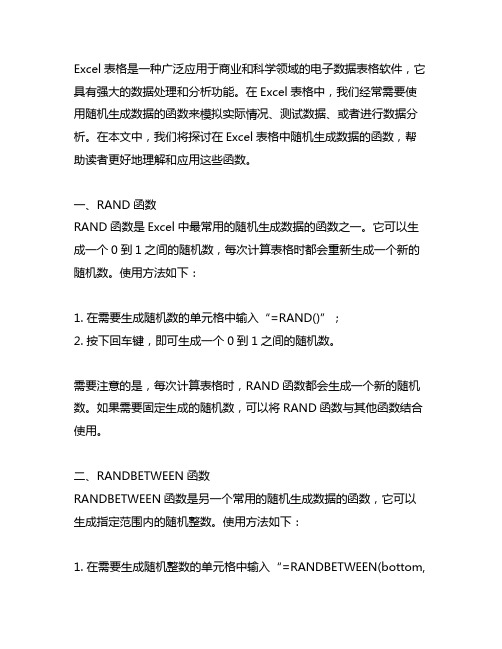
Excel表格是一种广泛应用于商业和科学领域的电子数据表格软件,它具有强大的数据处理和分析功能。
在Excel表格中,我们经常需要使用随机生成数据的函数来模拟实际情况、测试数据、或者进行数据分析。
在本文中,我们将探讨在Excel表格中随机生成数据的函数,帮助读者更好地理解和应用这些函数。
一、RAND函数RAND函数是Excel中最常用的随机生成数据的函数之一。
它可以生成一个0到1之间的随机数,每次计算表格时都会重新生成一个新的随机数。
使用方法如下:1. 在需要生成随机数的单元格中输入“=RAND()”;2. 按下回车键,即可生成一个0到1之间的随机数。
需要注意的是,每次计算表格时,RAND函数都会生成一个新的随机数。
如果需要固定生成的随机数,可以将RAND函数与其他函数结合使用。
二、RANDBETWEEN函数RANDBETWEEN函数是另一个常用的随机生成数据的函数,它可以生成指定范围内的随机整数。
使用方法如下:1. 在需要生成随机整数的单元格中输入“=RANDBETWEEN(bottom,top)”;2. 其中,bottom和top分别为所需的随机整数的下限和上限。
RANDBETWEEN函数会在指定范围内生成一个随机整数。
需要注意的是,每次计算表格时都会重新生成一个新的随机整数。
三、RANDARRAY函数RANDARRAY函数是Excel 365中新增的随机生成数据的函数,它可以一次生成多个随机数或随机整数。
使用方法如下:1. 在需要生成随机数的单元格范围中输入“=RANDARRAY(rows, columns, min, max, integers)”;2. 其中,rows和columns分别为所需生成的随机数的行数和列数;3. min和max分别为所需生成的随机数的最小值和最大值;4. integers为True时,生成的随机数为整数;为False时,生成的随机数为小数。
RANDARRAY函数可以一次生成多个随机数或随机整数,并且可以根据需要指定生成的最小值、最大值和是否为整数。
使用Excel的RAND函数生成随机数

使用Excel的RAND函数生成随机数在Excel中,RAND函数是一个非常有用的函数,可以帮助我们生成随机数。
随机数在统计学、模拟和数据分析中经常被使用。
本文将向您介绍如何使用Excel的RAND函数生成随机数。
一、什么是Excel的RAND函数Excel的RAND函数是一个内置函数,用于生成介于0和1之间的随机数。
每次计算时,RAND函数都会返回一个介于0和1之间的不可预测的随机数。
二、RAND函数的语法RAND函数的语法如下:=RAND()RAND函数不需要任何参数。
三、使用RAND函数生成随机数下面我们将通过示例来演示如何使用RAND函数生成随机数。
首先,在一个Excel工作表中,选择一个空白单元格,假设我们选择A1单元格。
然后,在A1单元格输入以下公式:=RAND()按下Enter键后,Excel会立即生成一个介于0和1之间的随机数,并显示在A1单元格中。
如果您需要生成多个随机数,只需将公式拖动到其他单元格即可。
每个单元格中都会生成一个不同的随机数。
四、生成指定范围内的随机数如果您需要生成指定范围内的随机数,可以通过一些简单的计算和函数,结合RAND函数来实现。
例如,如果您需要生成介于1和100之间的随机整数,可以使用以下公式:=INT(RAND()*100)+1该公式先将RAND函数生成的随机数乘以100,然后使用INT函数将结果取整,并加上1,从而生成一个介于1和100之间的随机整数。
您可以根据需要调整公式中的参数,以生成适合您需求的随机数。
五、生成随机小数除了生成随机整数,RAND函数还可以用于生成随机小数。
如果您需要生成一个位数确定的随机小数,可以使用以下公式:=ROUND(RAND(), n)其中,n表示您希望生成的小数的位数。
六、生成随机数序列有时,您可能需要生成一列随机数。
可以通过使用ARRAY公式来实现此目的。
首先,在一列空白单元格中输入以下公式:=IF(ROW()<=n, RAND(), "")其中,n表示您希望生成的随机数个数。
excel的random()用法

Excel的random()用法1.概述在E xc e l中,r an do m()是一个非常有用的函数,它可以生成随机数。
在本文档中,我们将介绍ra nd om()函数的用法,并提供一些示例来演示如何在不同的场景中应用它。
2. ra ndom()函数的基本用法r a nd om()函数用于生成0到1之间的随机数,包括0但不包括1。
使用该函数之前,请确保你的E xc el中已经启用了宏,只有在启用宏的情况下,r an do m()函数才能正常运行。
下面是r an do m()函数的基本语法:=R AN D()3.生成指定范围内的随机数如果你想要生成一个在特定范围内的随机数,可以通过结合r a nd om()函数和其他函数来实现。
例如,要在10到50之间生成一个随机整数,可以使用以下公式:=I NT(R AN D()*(50-10+1)+10)该公式中,R AN D()函数生成0到1之间的随机数,乘以范围(50-10+1)得到一个在0到40之间的随机数。
然后用I NT函数将其转换为整数,并将范围起点10加上去,最终得到一个在10到50之间的随机整数。
4.生成随机小数除了生成随机整数之外,ra nd om()函数还可以用于生成随机小数。
例如,要生成一个在0到10之间的随机小数,可以使用以下公式:=R AN D()*10该公式中,R AN D()函数生成0到1之间的随机数,乘以10得到一个在0到10之间的随机小数。
5.生成随机百分数有时候我们需要生成一个随机百分数,可以通过结合r an do m()函数和格式设置来实现。
例如,要生成一个在0%到100%之间的随机百分数,可以按照以下步骤操作:1.使用ra nd om()函数生成一个在0到1之间的随机数。
2.将该随机数乘以100,得到一个在0到100之间的随机数。
3.选择需要生成百分数的单元格,右键点击,选择“格式化单元格”。
4.在弹出的对话框中选择“百分数”类别,并设置所需的小数位数。
随机取数函数excel
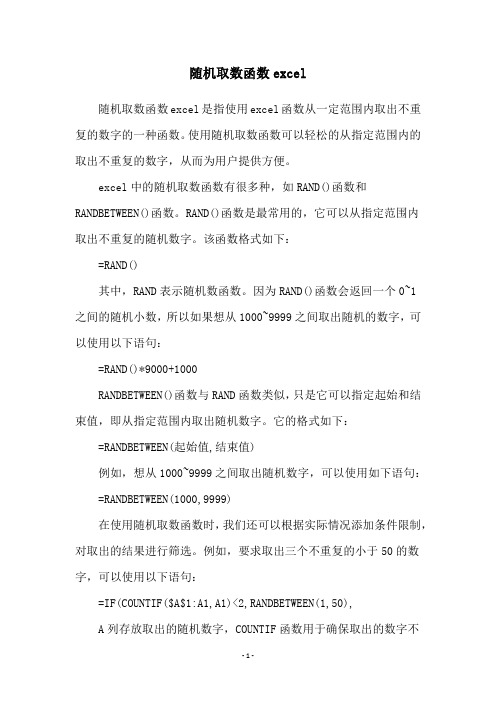
随机取数函数excel随机取数函数excel是指使用excel函数从一定范围内取出不重复的数字的一种函数。
使用随机取数函数可以轻松的从指定范围内的取出不重复的数字,从而为用户提供方便。
excel中的随机取数函数有很多种,如RAND()函数和RANDBETWEEN()函数。
RAND()函数是最常用的,它可以从指定范围内取出不重复的随机数字。
该函数格式如下:=RAND()其中,RAND表示随机数函数。
因为RAND()函数会返回一个0~1之间的随机小数,所以如果想从1000~9999之间取出随机的数字,可以使用以下语句:=RAND()*9000+1000RANDBETWEEN()函数与RAND函数类似,只是它可以指定起始和结束值,即从指定范围内取出随机数字。
它的格式如下:=RANDBETWEEN(起始值,结束值)例如,想从1000~9999之间取出随机数字,可以使用如下语句: =RANDBETWEEN(1000,9999)在使用随机取数函数时,我们还可以根据实际情况添加条件限制,对取出的结果进行筛选。
例如,要求取出三个不重复的小于50的数字,可以使用以下语句:=IF(COUNTIF($A$1:A1,A1)<2,RANDBETWEEN(1,50),A列存放取出的随机数字,COUNTIF函数用于确保取出的数字不重复。
此外,还可以使用IF函数限制取数范围,其中,小于50的数字将被取出,而大于50的数字将被忽略。
除此之外,使用excel中的随机取数函数还可以用于抽样分析。
我们可以从一组数据中取出一定数量的数据用来进行抽样分析,而不用考虑取出的数据是否重复。
以上就是excel中随机取数函数的简介。
excel中的随机取数函数在实际应用中非常有用,可以为用户提供方便。
但用户也要根据实际情况对取出的数据进行筛选,以确保取出的数据真实可靠。
excel填充随机范围内数据的方法

excel填充随机范围内数据的方法Excel是一款强大的电子表格软件,可以轻松进行数据填充。
在填充数据时,有时需要填充随机范围内的数据,这时可以使用Excel 的内置函数来实现。
本文将介绍Excel填充随机范围内数据的方法,并提供一些拓展技巧。
1. 使用RAND函数RAND函数是Excel自带的随机数生成函数,它可以生成0和1之间的随机数,使用方法如下:1)在需要填充随机数的单元格中输入=RAND()2)按下Enter键,单元格中将出现一个0到1之间的随机数3)将光标移到填充手柄上,按下左键并拖动,即可快速填充其他单元格2. 使用RANDBETWEEN函数RANDBETWEEN函数可以生成指定范围内的随机整数。
使用方法如下:1)在需要填充随机数的单元格中输入=RANDBETWEEN(min,max),其中min和max分别为指定范围的最小值和最大值2)按下Enter键,单元格中将出现指定范围内的随机整数3)将光标移到填充手柄上,按下左键并拖动,即可快速填充其他单元格3. 使用CHAR函数CHAR函数可以生成ASCII码对应的字符。
使用方法如下:1)在需要填充随机字符的单元格中输入=CHAR(RANDBETWEEN(min,max)),其中min和max分别为指定范围的最小值和最大值2)按下Enter键,单元格中将出现指定范围内的随机字符3)将光标移到填充手柄上,按下左键并拖动,即可快速填充其他单元格4. 拓展技巧除了上述方法,还可以使用其他函数或技巧来填充随机范围内的数据,例如:1)使用VLOOKUP函数和RAND函数来填充指定范围内的随机数据2)使用条件格式和RAND函数来填充随机颜色3)使用宏来自动填充随机数据总之,Excel提供了多种方法和技巧来填充随机范围内的数据,根据具体情况可以选择最合适的方法。
excel随机整数生成函数

excel随机整数生成函数Excel是一款功能强大的电子表格软件,它不仅可以用于数据的存储和计算,还可以进行数据分析和可视化。
在Excel中,我们经常需要使用随机整数生成函数来模拟数据或进行抽样分析。
本文将介绍一些常用的Excel随机整数生成函数,并讨论它们的应用场景。
一、RAND函数RAND函数是Excel中最常用的随机数生成函数之一。
它的功能是生成一个0到1之间的随机数。
在使用RAND函数时,我们可以通过设置一些条件来控制生成的随机数的范围。
例如,要生成一个区间在1到10之间的随机整数,可以使用以下公式:=INT(RAND()*(10-1+1)+1)其中,RAND()函数生成0到1之间的随机数,乘以(10-1+1)后得到一个0到10之间的随机小数,再取整数部分即可得到1到10之间的随机整数。
二、RANDBETWEEN函数RANDBETWEEN函数是一个更加简便的随机整数生成函数。
它的功能是生成一个指定范围内的随机整数。
使用RANDBETWEEN函数时,我们只需要指定一个最小值和一个最大值即可。
例如,要生成一个区间在1到10之间的随机整数,可以使用以下公式:=RANDBETWEEN(1,10)其中,1表示最小值,10表示最大值。
三、RANDARRAY函数RANDARRAY函数是Excel 365版本中新增加的一个随机整数生成函数。
它的功能是生成一个指定范围内的随机整数数组。
使用RANDARRAY函数时,我们可以指定数组的维度、最小值和最大值。
例如,要生成一个3行3列的区间在1到10之间的随机整数数组,可以使用以下公式:=RANDARRAY(3,3,1,10)其中,3表示行数,3表示列数,1表示最小值,10表示最大值。
四、INDEX和SEQUENCE函数INDEX和SEQUENCE函数是Excel 365版本中新增加的两个函数,它们可以结合使用来生成一个指定范围内的随机整数数组。
例如,要生成一个3行3列的区间在1到10之间的随机整数数组,可以使用以下公式:=INDEX(SEQUENCE(3,3,1,1),RANDBETWEEN(1,3),RANDBETWE EN(1,3))其中,3表示行数,3表示列数,1表示最小值,1表示步长。
在EXCEL表格里随机生成6组不同的随机数,随机小数、随机整数、随机体温、随机密码
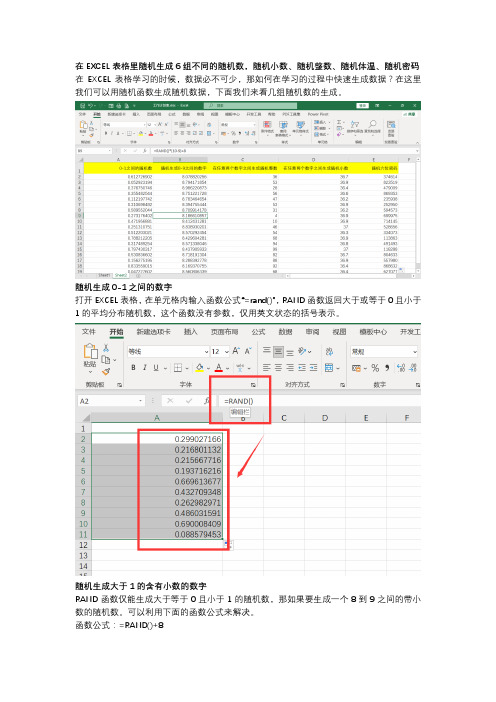
在EXCEL表格里随机生成6组不同的随机数,随机小数、随机整数、随机体温、随机密码在EXCEL表格学习的时候,数据必不可少,那如何在学习的过程中快速生成数据?在这里我们可以用随机函数生成随机数据,下面我们来看几组随机数的生成。
随机生成0-1之间的数字打开EXCEL表格,在单元格内输入函数公式“=rand()”,RAND函数返回大于或等于0且小于1的平均分布随机数,这个函数没有参数,仅用英文状态的括号表示。
随机生成大于1的含有小数的数字RAND函数仅能生成大于等于0且小于1的随机数,那如果要生成一个8到9之间的带小数的随机数。
可以利用下面的函数公式来解决。
函数公式:=RAND()+8RAND()函数生成的数字大于或等于0且小于1,加上数字8,则会随机生成8到9之间的含有小数的数字。
如果想生成其他指定数之间的随机数,只需要根据规律灵活修改后面的数字即可。
随机生成两个数之间的整数EXCEL表格还有另外一个函数RANDBETWEEN,返回一个介于指定的数字之间的随机数。
函数的语法结构:=RANDBETWEEN(最小值,最大值),在这个函数的后面输入指定范围内的最小数和最大数即可生成指定范围内随机整数。
随机生成体温函数公式:=RANDBETWEEN(360,370)/10通常来说,正常体温范围都在36.0到37.0之间,直接使用RANDBETWEEN只能生成随机整数,故先将RANDBETWEEN函数的指定范围扩大10倍,生成360到370之间的随机数,然后除以10,则会随机生成体温了。
随机生成六位密码函数公式:=RANDBETWEEN(100000,999999)这个公式道理很简单,就是函数的后面输入最小的6位数和最大的6位数,这样生成的随机数就是六位的数字了。
其实,在EXCEL表格里只要灵活变动,就能生成任意范围的随机数,你学会了吗?。
excel填充随机范围内数据的方法

excel填充随机范围内数据的方法在Excel中,有时需要在一定的范围内填充随机的数据,例如生成一组随机的测试数据或者随机的学生信息等。
本文将介绍几种方法来实现这个目标。
1. 使用Excel自带的随机函数Excel自带了许多随机函数,最常用的是RAND函数。
RAND函数可以生成一个0到1之间的随机小数,我们可以通过乘以一个数,再取整得到我们需要的随机数范围。
例如,我们需要在A1到A10的单元格中填充1到100之间的随机整数,可以使用以下公式:=INT(RAND()*(100-1)+1)这个公式的意思是,生成一个0到1之间的随机小数,乘以99(100-1),再加上1,最后取整,就可以得到1到100之间的随机整数。
将这个公式填充到A1到A10中即可。
2. 使用Excel的数据分析工具Excel还提供了一个数据分析工具,可以快速生成随机数据。
首先,需要安装数据分析工具。
具体方法是:点击文件-选项-添加-选择“数据分析工具”-点击“确认”。
安装完成后,选择数据-数据分析-随机数生成器,然后填写需要生成的数据范围和数量,点击“确定”即可生成随机数据。
3. 使用VBA宏如果需要生成大量的随机数据,可以使用VBA宏来实现。
以下是一个生成1000个1到100之间随机整数的VBA宏代码:Sub RandomNumber()Dim i As IntegerFor i = 1 To 1000Cells(i, 1).Value = Int((100 * Rnd) + 1)Next iEnd Sub这个宏代码的意思是,从第1行开始,生成1000个1到100之间的随机整数,依次填充到A1到A1000单元格中。
以上是几种在Excel中填充随机数据的方法,根据需要选择合适的方法。
值得注意的是,生成的随机数据应该具有一定的可靠性,可以通过数据分析和统计方法进行验证。
Excel中randarray函数的随机数组生成

Excel中randarray函数的随机数组生成在Excel中,randarray函数是一个非常有用的工具,可以帮助我们快速生成随机数组。
这个函数可以生成指定范围内的随机数字,并将其填充到选定的区域。
使用randarray函数前,我们首先需要明确生成随机数组的范围和大小。
假设我们要生成一个5行5列的随机数组,并限定随机数字的范围在1到100之间。
首先,我们选定一个单元格作为数组的起始位置,假设我们选择单元格A1。
然后,我们在A1单元格输入如下公式:=randarray(5,5,1,100)然后按下回车键,Excel将自动生成一个5行5列的随机数组,并将其填充到A1到E5这个区域。
randarray函数的参数解释如下:1. 第一个参数表示生成随机数组的行数,这里我们输入5,表示生成5行;2. 第二个参数表示生成随机数组的列数,这里我们输入5,表示生成5列;3. 第三个参数表示随机数字的最小值,这里我们输入1;4. 第四个参数表示随机数字的最大值,这里我们输入100。
根据我们的输入,Excel将会生成一个5行5列的随机数组,并且随机数字的范围在1到100之间。
如果我们想要在生成随机数组的过程中保持某些数字不变,可以将这些数字作为静态值在不参与随机生成的区域中输入,然后使用randarray函数填充其他区域。
另外,我们还可以通过修改随机数组的范围和大小以及最小值和最大值来获得不同的结果。
比如,如果我们想要生成一个10行10列的随机数组,并且随机数字的范围在50到200之间,可以在单元格A1中输入如下公式:=randarray(10,10,50,200)同样地,按下回车键后,Excel将生成一个10行10列的随机数组,并将其填充到A1到J10这个区域。
在使用randarray函数生成随机数组时,我们还可以复制粘贴生成的数组到其他位置,或者使用已生成的随机数组作为其他公式的输入值。
这样,我们可以在Excel中灵活地应用randarray函数,满足我们的需求。
excel范围随机函数

excel范围随机函数Excel范围随机函数是一种非常有用的工具,它可以帮助我们在Excel中生成随机数。
这个函数可以在很多场合使用,比如在数据分析、模拟实验、游戏设计等方面。
在本文中,我们将介绍Excel范围随机函数的使用方法和一些实际应用案例。
我们需要了解Excel范围随机函数的语法。
在Excel中,范围随机函数的语法如下:=RANDBETWEEN(bottom, top)其中,bottom和top是两个参数,表示随机数的范围。
这个函数会在bottom和top之间生成一个随机整数。
例如,如果我们想在1到100之间生成一个随机整数,可以使用以下公式:=RANDBETWEEN(1, 100)这个公式会在1到100之间生成一个随机整数。
除了生成随机整数,Excel范围随机函数还可以生成随机小数。
在这种情况下,我们需要使用Excel的另一个随机函数——RAND函数。
RAND函数会在0到1之间生成一个随机小数。
我们可以将RAND函数的结果与一个数相乘,从而生成一个指定范围内的随机小数。
例如,如果我们想在0到1之间生成一个随机小数,并将其乘以10,可以使用以下公式:=RAND()*10这个公式会在0到10之间生成一个随机小数。
Excel范围随机函数的应用非常广泛。
下面是一些实际应用案例:1. 数据分析在数据分析中,我们经常需要生成一些随机数据来模拟实验。
例如,我们可以使用Excel范围随机函数来生成一组随机数,然后对这些随机数进行统计分析。
这样可以帮助我们更好地理解数据的分布规律。
2. 模拟实验在模拟实验中,我们需要生成一些随机数据来模拟实验结果。
例如,我们可以使用Excel范围随机函数来生成一组随机数,然后根据这些随机数来模拟实验结果。
这样可以帮助我们更好地预测实验结果。
3. 游戏设计在游戏设计中,我们经常需要生成一些随机数来模拟游戏过程。
例如,我们可以使用Excel范围随机函数来生成一组随机数,然后根据这些随机数来模拟游戏过程。
excel随机位置生成指定数据的函数-定义说明解析

excel随机位置生成指定数据的函数-范文模板及概述示例1:Excel是一款功能强大的电子表格软件,可以通过它的函数来进行各种数据处理和分析。
其中,随机位置生成指定数据的函数是一个常用的功能,特别适用于在数据分析和模拟实验中。
在Excel中,有一些函数可以实现随机位置生成指定数据的功能。
下面我们就来详细介绍一下这些函数及其用法。
1. RAND函数RAND函数是Excel中最常用的随机数生成函数之一。
它可以生成一个0到1之间的随机数,具体用法如下:=RAND()这个函数公式可以直接输入到单元格中,每次计算时都会得到一个新的随机数。
如果要生成指定范围内的随机数,可以通过乘法和加法来实现,例如要生成1到100之间的随机整数,可以使用如下公式:=INT(RAND()*100)+12. RANDBETWEEN函数RANDBETWEEN函数可以生成指定范围内的随机整数。
具体用法如下:=RANDBETWEEN(bottom, top)其中bottom和top分别是所需随机数的范围的下限和上限。
例如要生成1到100之间的随机整数,可以使用如下公式:=RANDBETWEEN(1, 100)3. INDEX和RANDBETWEEN函数结合在实际应用中,有时候我们需要在指定的数据区域内生成随机数。
这时可以使用INDEX和RANDBETWEEN函数结合起来实现。
具体步骤如下:首先,在指定的数据区域内,利用RANDBETWEEN函数生成一列或一行随机数;然后,利用INDEX函数根据这些随机数的位置,获取对应的数据。
例如,要在A1:A10范围内生成随机数,并在B1:B10范围内获取对应的数据,可以使用如下公式:=INDEX(A1:A10, RANDBETWEEN(1, 10))总之,Excel提供了多种函数来实现随机位置生成指定数据的功能,可以根据具体需求来选择合适的函数来使用。
希望这些介绍对大家有所帮助!示例2:在Excel中,我们经常需要对数据进行随机生成,特别是在进行模拟实验或数据分析的时候。
Excel中randbetween函数的随机数生成

Excel中randbetween函数的随机数生成Excel是一款常用的办公软件,它提供了许多强大的函数来帮助我们进行数据处理和计算。
其中,randbetween函数是一个非常实用的函数,可以用于生成指定范围内的随机数。
在本文中,我们将介绍randbetween函数的用法和一些注意事项。
一、randbetween函数的语法randbetween函数的语法如下:=randbetween(bottom, top)其中,bottom表示随机数的下界,top表示随机数的上界。
randbetween函数将会生成一个位于bottom和top之间(包括bottom和top)的随机整数。
二、randbetween函数的使用要在Excel中使用randbetween函数,首先需要选择一个单元格作为结果显示的位置。
然后,在该单元格中输入“=randbetween(bottom, top)”(不包括引号),其中bottom和top分别填写所需的随机数的下界和上界,按下回车即可得到相应的随机数。
例如,我们想生成一个1到10之间的随机整数,可以选择一个单元格,填写“=randbetween(1, 10)”,按下回车即可生成随机数。
三、randbetween函数的注意事项1. bottom和top可以是整数或单元格引用。
如果是引用单元格,randbetween函数将使用这些单元格中的值作为随机数的下界和上界。
2. bottom必须小于或等于top,否则randbetween函数将返回错误。
3. 每次计算工作表时,randbetween函数将重新生成一个随机数。
如果需要保留生成的随机数,在使用randbetween函数之前,可以先将其复制粘贴为值。
四、randbetween函数的应用场景randbetween函数可以广泛应用于数据分析、模拟实验和抽样调查等领域。
下面将介绍几个具体的应用场景。
1. 数据样本生成在某些情况下,我们需要生成一些模拟数据样本进行分析。
excel 指定格式 随机数生成函数

Excel中的随机数生成函数是一种非常有用的工具,可以帮助用户快速生成符合特定格式要求的随机数。
在本文中,我将深入探讨Excel中的随机数生成函数,以及如何使用它们来满足不同格式要求。
通过本文的阅读,读者可以深入了解Excel中随机数生成函数的原理和应用,以及如何根据特定需求生成符合要求的随机数。
1. Excel中的随机数生成函数Excel中有多个函数可以用来生成随机数,例如RAND、RANDBETWEEN、RANDARRAY等。
这些函数可以根据不同的需求生成不同范围和格式的随机数。
在实际应用中,我们可以根据具体的情况选择合适的函数来生成所需的随机数。
2. 按照指定格式生成随机数在某些情况下,我们需要按照特定的格式要求来生成随机数,比如生成特定范围内的整数、保留特定位数的小数等。
这时,我们可以利用Excel中的函数来实现这一目的,比如使用RANDBETWEEN函数生成指定范围内的整数,使用ROUND函数保留特定位数的小数等。
通过结合不同的函数,我们可以轻松地按照指定格式要求生成所需的随机数。
3. 个人观点和理解在我看来,Excel中的随机数生成函数是非常实用的工具,可以帮助用户快速解决各种随机数生成问题。
通过灵活运用这些函数,我们可以轻松应对各种要求,从而提高工作效率。
我认为掌握这些函数的原理和用法,对于提升自己的Excel技能也是非常有帮助的。
总结通过本文的阐述,我们深入探讨了Excel中的随机数生成函数,包括其原理和应用。
我们还介绍了如何按照指定格式要求生成随机数,并提出了个人观点和理解。
希望本文能帮助读者更深入地了解Excel中的随机数生成函数,并在实际工作中灵活运用这些函数,提高工作效率。
随机数生成在Excel中是非常有用的功能,可以帮助用户快速生成符合特定格式要求的随机数。
Excel中的随机数生成函数包括RAND、RANDBETWEEN、RANDARRAY等,这些函数可以根据不同的需求生成不同范围和格式的随机数。
excel表格一定范围内的随机数值
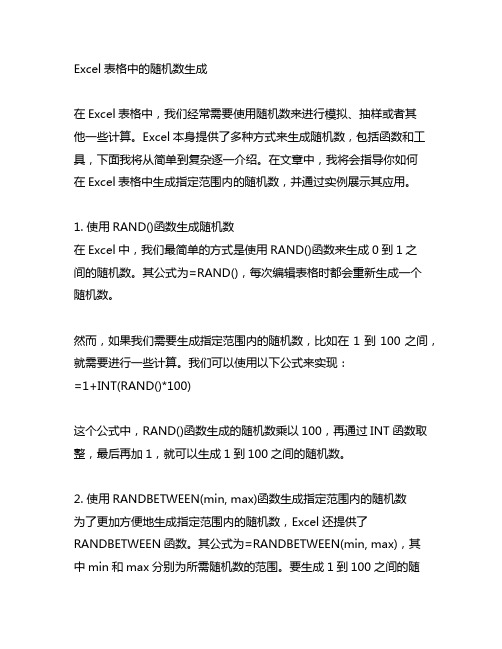
Excel表格中的随机数生成在Excel表格中,我们经常需要使用随机数来进行模拟、抽样或者其他一些计算。
Excel本身提供了多种方式来生成随机数,包括函数和工具,下面我将从简单到复杂逐一介绍。
在文章中,我将会指导你如何在Excel表格中生成指定范围内的随机数,并通过实例展示其应用。
1. 使用RAND()函数生成随机数在Excel中,我们最简单的方式是使用RAND()函数来生成0到1之间的随机数。
其公式为=RAND(),每次编辑表格时都会重新生成一个随机数。
然而,如果我们需要生成指定范围内的随机数,比如在1到100之间,就需要进行一些计算。
我们可以使用以下公式来实现:=1+INT(RAND()*100)这个公式中,RAND()函数生成的随机数乘以100,再通过INT函数取整,最后再加1,就可以生成1到100之间的随机数。
2. 使用RANDBETWEEN(min, max)函数生成指定范围内的随机数为了更加方便地生成指定范围内的随机数,Excel还提供了RANDBETWEEN函数。
其公式为=RANDBETWEEN(min, max),其中min和max分别为所需随机数的范围。
要生成1到100之间的随机数,可以使用=RANDBETWEEN(1, 100)。
值得注意的是,RANDBETWEEN函数生成的随机数是包括边界值的,即1和100都有可能被选中。
3. 高级的随机数生成方法除了上述两种方法外,还可以通过自定义宏或者安装插件来实现更加复杂的随机数生成,比如正态分布随机数、指数分布随机数等。
这些方法通常需要一定的编程知识和Excel技巧,但可以提供更加丰富和灵活的随机数生成功能。
总结回顾通过本文的介绍,我们了解了在Excel表格中生成随机数的几种常见方法。
无论是简单的0到1之间的随机数,还是指定范围内的随机数,Excel都提供了相应的函数和工具来满足我们的需求。
当然,如果需要更加复杂和灵活的随机数生成,还可以通过自定义宏或者插件来实现。
excel里随机数的公式

excel里随机数的公式
在Excel中,你可以使用不同的函数来生成随机数。
以下是一些常用的随机数生成函数:
1. RAND() 函数:这个函数会生成一个介于0和1之间的随机小数。
每次计算表格或更改单元格时,都会生成一个新的随机数。
例如:=RAND()
2. RANDBETWEEN() 函数:这个函数用于生成指定范围内的随机整数。
你需要指定范围的最小值和最大值。
例如:=RANDBETWEEN(1, 100)会生成一个介于1和100之间的随机整数。
3. RANDARRAY() 函数(需要Excel 365或更新版本):这个函数可以生成一个数组,其中包含随机小数。
你可以指定数组的行数和列数。
例如:=RANDARRAY(5, 3)会生成一个5行3列的随机小数数组。
excel一定范围内和确定的随机数

excel一定范围内和确定的随机数摘要:I.引言- 介绍Excel 及其功能- 随机数在Excel 中的应用II.Excel 中生成随机数的方法- 利用内置函数生成随机数- 通过VBA 编程生成随机数III.确定随机数的范围- 使用公式确定随机数范围- 自定义随机数分布IV.应用实例- 使用Excel 生成指定范围内的随机数- 利用随机数进行数据分析V.总结- 随机数在Excel 中的重要性- 提高工作效率的技巧正文:I.引言Excel 是一款广泛应用于数据处理、分析、可视化的办公软件。
在实际工作中,我们常常需要生成一定范围内和确定的随机数,用于模拟实验、数据分析等场景。
本文将介绍如何在Excel 中生成随机数,并确定其范围。
II.Excel 中生成随机数的方法在Excel 中,有多种方法可以生成随机数。
最常用的方法是利用内置函数,如RAND()、RANDBETWEEN() 等。
此外,还可以通过VBA 编程生成随机数,以满足更复杂的需求。
1.利用内置函数生成随机数Excel 提供了两个常用的内置函数来生成随机数:RAND() 和RANDBETWEEN()。
- RAND() 函数:生成一个大于等于0 且小于1 的随机数。
可以通过RAND() 函数结合其他函数,如INT()、MATCH() 等,来生成指定范围内的随机整数。
- RANDBETWEEN() 函数:生成一个指定范围内的随机整数。
语法为:RANDBETWEEN(bottom, top),其中bottom 表示范围下限,top 表示范围上限。
2.通过VBA 编程生成随机数在Excel 中,还可以通过VBA 编程生成随机数。
以下是一个简单的示例:```vbaSub GetRandomNumber()Dim randomNumber As IntegerrandomNumber = Int(Rnd() * 10) " 生成一个0 到9 的随机整数MsgBox randomNumberEnd Sub```III.确定随机数的范围在生成随机数时,我们需要确定其范围。
Excel中randarray函数的随机数生成技巧

Excel中randarray函数的随机数生成技巧Excel是一款功能强大的电子表格软件,广泛应用于数据分析、统计和计算等领域。
在Excel中,randarray函数是一种用于生成随机数的函数,可以灵活地满足各种随机数需求。
本文将依次介绍randarray函数的基本用法、常见应用场景,以及一些技巧和注意事项,帮助读者更好地使用randarray函数。
一、randarray函数的基本用法randarray函数是Excel 2021版本新增的函数,用于生成指定范围内的随机数。
其基本语法如下:```RANDARRAY(rows, columns, min, max, whole_number)```- rows:生成随机数的行数。
- columns:生成随机数的列数。
- min:随机数的最小值。
- max:随机数的最大值。
- whole_number:可选参数,用于指定是否生成整数。
当该参数设置为TRUE时,生成的随机数为整数;当该参数设置为FALSE或省略时,生成的随机数可以是小数。
二、常见应用场景1. 随机数生成器:randarray函数可以用作随机数生成器来帮助用户生成指定范围内的随机数。
例如,要生成10个介于1和100之间的随机整数,可以使用以下公式:```=RANDARRY(10, 1, 1, 100, TRUE)```2. 数据抽样:randarray函数还可以用于数据抽样,即从给定数据集中随机选取一部分数据。
例如,假设有一个学生名单,我们要从中随机选取5名学生进行调查,可以使用以下公式:```=INDEX(A:A,RANDARRAY(5,1,1,COUNTA(A:A),TRUE))```其中,A:A表示学生名单所在的列。
3. 抽奖活动:randarray函数可用于抽奖活动,生成随机数来决定获奖人员。
例如,假设有10个参与者,需要从中随机选取3名获奖者,可以使用以下公式:```=INDEX(A:A,RANDARRAY(3,1,1,10,TRUE))```其中,A:A表示参与者所在的列。
excel凑数函数

excel凑数函数Excel凑数函数是Excel自带的一个函数,它可以帮助用户在一定的范围内生成一定数量的随机数。
这个函数非常有用,它可以用来模拟一些场景,例如模拟数据、模拟抽奖或者模拟实验等,所以在日常工作和生活中,我们经常需要使用Excel凑数函数。
本文将就Excel凑数函数的使用方法、语法和注意事项进行详细的介绍,帮助读者更好地使用Excel凑数函数。
一、Excel凑数函数的语法Excel凑数函数的语法非常简单,具体如下:=RAND()*(B-A)+A其中RAND()代表随机函数,B和A为生成随机数的范围,也就是说凑数函数会在A和B之间生成一定数量的随机数,这个数量可以通过拖动鼠标来进行调整。
这个函数的语法非常简单,使用也非常方便,所以我们可以快速地使用这个函数来生成随机数。
二、生成随机数的场景Excel凑数函数可以应用在很多的场景中,下面介绍两个常见的使用场景。
1、模拟数据:在数据分析和实验中,我们经常需要对一定量的数据进行处理和分析。
正常情况下,我们可能没有足够的数据来进行分析,这时我们就可以借助Excel凑数函数来生成一定量的随机数据,以用来填充数据库。
2、模拟抽奖:在各种活动中,抽奖是非常常见的一个环节。
这时我们可以通过Excel凑数函数来模拟数据,以达到对抽奖结果进行预测的目的。
这种模拟数据的方法非常简单,只需要生成一定量的随机数,并且分配一个奖项的概率就可以进行预测。
三、Excel凑数函数的使用1、在单元格中写入函数。
我们可以在单元格中输入“=RAND()”,然后回车,这时Excel就会生成一个随机数。
2、调整范围和生成数量在生成随机数过程中,我们可以调整生成的随机数的范围和数量。
具体的操作就是,输入“=RAND()*(B-A)+A”,其中B和A就代表生成的随机数的范围,我们可以通过改变B和A来进行调整。
3、生成多个随机数我们可以使用拖动鼠标的方式来快速生成多个随机数,非常方便。
- 1、下载文档前请自行甄别文档内容的完整性,平台不提供额外的编辑、内容补充、找答案等附加服务。
- 2、"仅部分预览"的文档,不可在线预览部分如存在完整性等问题,可反馈申请退款(可完整预览的文档不适用该条件!)。
- 3、如文档侵犯您的权益,请联系客服反馈,我们会尽快为您处理(人工客服工作时间:9:00-18:30)。
题目:Excel中随机生成指定数量数据的函数
1.引言
在日常工作中,我们经常需要处理大量数据,有时候需要生成一定数
量的随机数据来模拟实际情况或者测试程序的性能。
Excel作为一款强大的办公软件,其中提供了丰富的函数和工具来帮助我们处理数据。
本文将介绍如何在Excel中使用函数来随机生成指定数量的数据。
2.RAND函数
在Excel中,我们可以使用RAND函数来生成一个0到1之间的随机数。
具体的函数格式为:=RAND()。
每次计算或输入其它数据时,RAND函数都会随机生成一个新的数值。
但是,这样的随机数并不一
定符合我们的要求,因为我们需要生成指定的数量的随机数。
3.ROUND和INT函数
为了生成指定数量的随机数,我们可以结合使用ROUND和INT函数来实现。
先来介绍一下ROUND函数。
ROUND函数的作用是将一个
数四舍五入到指定的位数。
具体的函数格式为:=ROUND(数值, 位数)。
假设我们需要生成100个0到100之间的随机整数,可以使用
=ROUND(RAND()*100,0)来实现。
这样就能生成0到100之间的随
机整数了。
另外,INT函数的作用是向下取整,具体的函数格式为:
=INT(数值)。
结合INT函数,我们可以生成指定范围内的随机整数。
4.RANDBETWEEN函数
RANDBETWEEN函数是Excel中提供的专门用于生成指定范围内的随机整数的函数。
具体的函数格式为:=RANDBETWEEN(下限, 上限)。
=RANDBETWEEN(1,100)就会生成1到100之间的随机整数。
5.数组公式
除了上述提到的函数之外,还可以使用数组公式来生成指定数量的随
机数。
数组公式是Excel中一个强大且灵活的功能,能够对一组数据
进行复杂的操作。
下面是一个使用数组公式生成指定数量随机数的示例:假设我们需要生成100个0到100之间的随机整数,可以使用如下的数组公式来实现:
={ROUND(RAND()*100,0),ROUND(RAND()*100,0),…}
注意,这是一个数组公式,需要按下Ctrl+Shift+Enter键来确认输入,而不是单纯的回车键。
6.结论
通过上述介绍,我们可以看到,Excel中提供了多种方法来生成指定数量的随机数据。
根据实际需求可以选择适合的函数或者方法来实现。
希望本文对大家有所帮助,谢谢阅读。
7.参考资料
1) Excel函数教程
2) 《Excel函数大全》
3) 网络资源8. 高级随机生成方法
除了基本的随机生成函数外,Excel还提供了一些高级的方法来生成指定数量的随机数据。
下面就介绍几种常用的高级随机生成方法。
9. 自定义列表
在Excel中,我们可以通过自定义列表功能来生成指定数量的随机数据。
具体的步骤是:首先在一个单元格中输入起始值,然后在相邻的
单元格中填写后续的数值,接着选中这些单元格,然后点击“文件”-“选项”-“高级”-“编辑定制列表”,在弹出的对话框中点击“添加”按钮,将这些数值添加到自定义列表中。
之后只需要在需要生成
随机数据的单元格中输入=INDEX(自定义列表, RANDBETWEEN(1, COUNTA(自定义列表))),按下回车键即可生成指定数量的随机数据了。
这种方法适用于需要指定范围内的随机数据。
10. 数据透视表
数据透视表是Excel中强大的数据分析工具,我们也可以利用数据透
视表来生成指定数量的随机数据。
具体的步骤是:首先创建一个包含
了各种随机数据类型的数据源表,然后利用数据透视表功能对其进行
汇总分析,最后在汇总数据中可以得到一些统计信息,如最大值、最
小值、平均值等。
这种方法适用于需要进行数据分析的情况。
11. Visual Basic for Applications
除了以上介绍的方法外,我们还可以使用Excel自带的编程语言
Visual Basic for Applications(VBA)来生成指定数量的随机数据。
在VBA中,我们可以编写宏来实现复杂的随机数据生成功能,比如生成复杂的分布型数据、多维随机数组等。
虽然需要一定的编程能力,但是这种方法能够满足更多复杂的需求。
12. 实际应用
在实际的工作中,我们常常需要使用Excel来处理大量数据,包括生成随机数据。
比如在统计学、金融学等领域,需要进行模拟实验或者风险分析时,就需要生成大量的随机数据。
另外,在软件开发中,也需要模拟各种情况来测试程序的性能和稳定性,这时候也需要生成一定数量的随机数据。
13. 总结
通过本文的介绍,我们了解了在Excel中如何使用函数和工具来生成指定数量的随机数据。
不仅介绍了基本的随机生成函数,还介绍了高级的随机生成方法,这些方法能够满足不同类型、不同范围、不同分布的随机数据需求。
希望本文对大家有所帮助。
感谢阅读!
14. 参考资料
1) 《Excel函数大全》第二版
2) 《Excel VBA程序设计》
3) 网络资源
15. 拓展阅读
- 《Excel 365函数与公式指南:终极快速参考手册》- 《Excel应用宝典:300例经典函数公式与案例详解》- 《Excel数据分析与报告技巧800题详解》。
